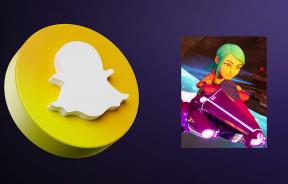विंडोज 10 पर Minecraft क्रैशिंग मुद्दों को ठीक करने के 10 तरीके
अनेक वस्तुओं का संग्रह / / November 28, 2021
Minecraft क्रैशिंग मुद्दों को ठीक करें: काम करते समय या गहन कार्य-सम्बन्धी सत्र के बाद, पहली चीज जो आप करते हैं वह यह है कि या तो संगीत सुनकर, वीडियो देखकर या कुछ लोग गेम खेलना पसंद करके अपने दिमाग को आराम दें। किसी गेम को खेलने की सबसे अच्छी बात यह है कि यह आपके दिमाग को तरोताजा कर देता है और आपको शांत कर देता है। आप अपने विंडोज 10 पीसी पर कभी भी और कहीं भी आसानी से कई गेम खेल सकते हैं। विंडोज 10 के अंदर मौजूद माइक्रोसॉफ्ट स्टोर से आप कई गेम डाउनलोड कर सकते हैं। ऐसा ही एक लोकप्रिय खेल Minecraft है जिसने अतीत में बहुत लोकप्रियता हासिल की है।
माइनक्राफ्ट:Minecraft एक सैंडबॉक्स गेम है जिसे स्वीडिश गेम डेवलपर मार्कस पर्सन द्वारा विकसित किया गया है। वैसे तो बाजार में कई गेम उपलब्ध हैं लेकिन इस गेम ने काफी लोकप्रियता हासिल की है क्योंकि यह सभी आयु वर्ग के लिए उपयुक्त है और इसलिए भी क्योंकि यह उपयोगकर्ताओं को अपनी खुद की दुनिया बनाने की अनुमति देता है और वह भी में NS 3डी प्रक्रियात्मक रूप से उत्पन्न दुनिया। अपनी खुद की दुनिया बनाने के लिए बहुत सारी रचनात्मकता की आवश्यकता होती है और यह खेल का सबसे महत्वपूर्ण पहलू है जो सभी आयु वर्ग के सभी लोगों को आकर्षित करता है। और इसीलिए यह गेम सबसे ज्यादा खेले जाने वाले गेम्स में से एक है, जो किसी के लिए भी आश्चर्य की बात नहीं है।

अब इसके विकास में आ रहा है, यह जावा प्रोग्रामिंग भाषा पर बहुत अधिक आधारित है क्योंकि इसके अधिकांश इन-गेम मॉड्यूल पर निर्भर हैं जावा तकनीक जो खिलाड़ियों को नए गेमप्ले यांत्रिकी, आइटम, बनावट और बनाने के लिए मॉड के साथ गेम को संशोधित करने की अनुमति देती है। संपत्तियां। अब जैसा कि आप जानते हैं कि यह एक बहुत लोकप्रिय खेल है जिसके लिए काम करने के लिए बहुत सारी तकनीकों की आवश्यकता होती है, इसलिए यह स्पष्ट है कि खेल के साथ कुछ बग और मुद्दे भी होने चाहिए। इतने बड़े प्रशंसक आधार के साथ सब कुछ बनाए रखना माइक्रोसॉफ्ट जैसे बड़े निगम के लिए भी एक कठिन काम है। तो मूल रूप से Minecraft क्रैशिंग एक बहुत ही सामान्य समस्या है जिसका सामना बड़ी संख्या में उपयोगकर्ताओं को करना पड़ता है। कभी-कभी, यह ऐप की गलती के कारण होता है जबकि दूसरी बार समस्या आपके पीसी के साथ हो सकती है।
Minecraft के क्रैश होने के पीछे कई कारण हैं जैसे:
- हो सकता है कि आप गलती से चाबियां दबा रहे हों F3 + सी इन कुंजियों को दबाने से डिबगिंग के लिए क्रैश को मैन्युअल रूप से ट्रिगर किया जाता है
- पर्याप्त प्रसंस्करण शक्ति नहीं है जिसके कारण भारी संचालन खेल के दुर्घटनाग्रस्त होने का कारण बन रहा है
- तृतीय-पक्ष मोड गेम के साथ संघर्ष कर सकते हैं
- ग्राफिक्स कार्ड के साथ हार्डवेयर की समस्या
- गेम पीसी न्यूनतम आवश्यकता
- Minecraft. के साथ विरोध करने वाला एंटीवायरस
- RAM खेल को चलाने के लिए अपर्याप्त है
- कुछ गेम फ़ाइलें दूषित हो सकती हैं
- पुराना या लापता ग्राफिक्स कार्ड ड्राइवर
- खेल में कीड़े
यदि आप अपने गेम या पीसी में से किसी एक समस्या का सामना करते हैं तो चिंता न करें क्योंकि उनमें से अधिकांश को आसानी से संबोधित किया जा सकता है। तो बिना समय बर्बाद किए आइए देखें कि नीचे सूचीबद्ध समस्या निवारण गाइड की मदद से विंडोज 10 पर Minecraft क्रैशिंग मुद्दों को कैसे ठीक किया जाए।
अंतर्वस्तु
- Minecraft की क्रैशिंग समस्याओं को ठीक करने के 10 तरीके
- विधि 1: अपने कंप्यूटर को पुनरारंभ करें
- विधि 2: विंडोज अपडेट करें
- विधि 3: Minecraft को अपडेट करें
- विधि 4: ग्राफिक्स ड्राइवर अपडेट करें
- विधि 5: रोल बैक अपडेट
- विधि 6: जांचें कि क्या जावा स्थापित है
- विधि 7: जावा अपडेट करें
- विधि 8: सिस्टम फ़ाइल चेकर (SFC) स्कैन चलाएँ
- विधि 9: Minecraft के लिए वर्टेक्स बफर ऑब्जेक्ट को अक्षम करें
- विधि 10: Minecraft को पुनर्स्थापित करें
Minecraft की क्रैशिंग समस्याओं को ठीक करने के 10 तरीके
यह सुनिश्चित कर लें पुनर्स्थापन स्थल बनाएं बस कुछ गलत होने पर।
ठीक करने के विभिन्न तरीके नीचे दिए गए हैं Minecraft के दुर्घटनाग्रस्त मुद्दे। यदि आप पहले से ही समस्या का कारण जानते हैं तो आप सीधे उस विधि को आजमा सकते हैं जो समाधान से मेल खाती है, अन्यथा आपको समस्या हल होने तक प्रत्येक समाधान को एक-एक करके आजमाने की आवश्यकता है।
विधि 1: अपने कंप्यूटर को पुनरारंभ करें
यह सबसे बुनियादी समस्या निवारण चरण है जिसका पालन आपको हर बार किसी भी क्रैशिंग समस्या का अनुभव करने पर करना चाहिए। आपको हमेशा अपने पीसी को रीस्टार्ट करने की कोशिश करनी चाहिए ताकि अगर कोई समस्या, सॉफ्टवेयर, हार्डवेयर आदि परस्पर विरोधी हों सिस्टम के साथ तो संभावना है, पुनरारंभ करने के बाद यह नहीं होगा और यह समस्या को हल कर सकता है खुद ब खुद।
कंप्यूटर को पुनरारंभ करने के लिए निम्न चरणों का पालन करें:
1.. पर क्लिक करें शुरुआत की सूची और फिर पर क्लिक करें बिजली का बटन निचले बाएँ कोने में उपलब्ध है।

2. रिस्टार्ट पर क्लिक करें और आपका कंप्यूटर अपने आप रीस्टार्ट हो जाएगा।
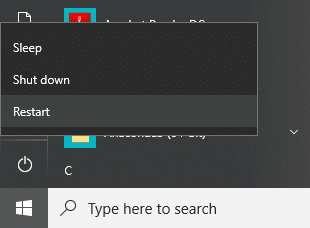
कंप्यूटर के पुनरारंभ होने के बाद, फिर से Minecraft शुरू करने का प्रयास करें और जांचें कि आपकी समस्या हल हो गई है या नहीं।
विधि 2: विंडोज अपडेट करें
माइक्रोसॉफ्ट ने समय-समय पर विंडोज अपडेट जारी किए और आप कभी नहीं जानते कि कौन सा अपडेट आपके सिस्टम को बाधित कर सकता है। तो, यह संभव है कि आपके कंप्यूटर में कुछ महत्वपूर्ण अपडेट गायब हैं जो Minecraft के क्रैश होने की समस्या का कारण बन रहे हैं। विंडोज़ अपडेट करने से आपकी समस्या का समाधान हो सकता है।
1. सेटिंग्स खोलने के लिए विंडोज की + I दबाएं और फिर “पर क्लिक करें”अद्यतन और सुरक्षा"आइकन।

2.अब बाएं हाथ की खिड़की के फलक से चयन करना सुनिश्चित करें विंडोज सुधार।
3.अगला, “पर क्लिक करेंअद्यतन के लिए जाँच"बटन और विंडोज़ को किसी भी लंबित अपडेट को डाउनलोड और इंस्टॉल करने दें।

4. नीचे दी गई स्क्रीन डाउनलोड के लिए उपलब्ध अपडेट के साथ दिखाई देगी।

किसी भी लंबित अपडेट को डाउनलोड और इंस्टॉल करें और एक बार समाप्त होने के बाद आपका कंप्यूटर अपडेट हो जाएगा। अब जांचें कि क्या आप सक्षम हैं विंडोज 10 पर Minecraft क्रैशिंग समस्या को ठीक करें या नहीं।
विधि 3: Minecraft को अपडेट करें
यदि उपरोक्त विधि मदद करने में सक्षम नहीं थी, तो चिंता न करें क्योंकि आप इस विधि को आजमा सकते हैं जिसमें आप Minecraft को अपडेट करने का प्रयास करेंगे। यदि Minecraft के लिए कोई लंबित अपडेट उपलब्ध हैं, तो आपको उन्हें जल्द से जल्द इंस्टॉल करना होगा। क्योंकि नए अपडेट हमेशा सुधार, बग फिक्स, पैच आदि के साथ आते हैं जो आपकी समस्या का समाधान कर सकते हैं।
Minecraft को अपडेट करने के लिए नीचे दिए गए चरणों का पालन करें:
1.खोलें माइक्रोसॉफ्ट स्टोर विंडोज सर्च बार का उपयोग करके इसे खोजकर।
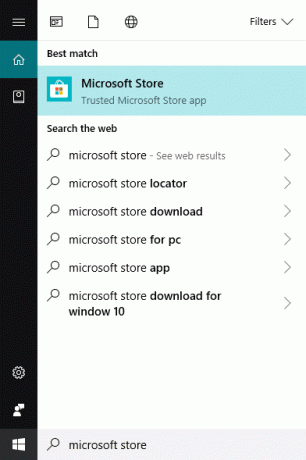
2. माइक्रोसॉफ्ट स्टोर खोलने के लिए अपने कीबोर्ड पर एंटर दबाएं।

3.क्लिक करें तीन बिंदु ऊपरी दाएं कोने में उपलब्ध है।
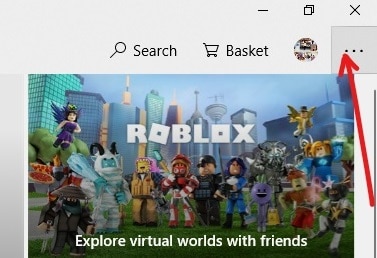
4. एक नया संदर्भ मेनू पॉप अप होगा जहां से आपको क्लिक करना होगा डाउनलोड और अपडेट।
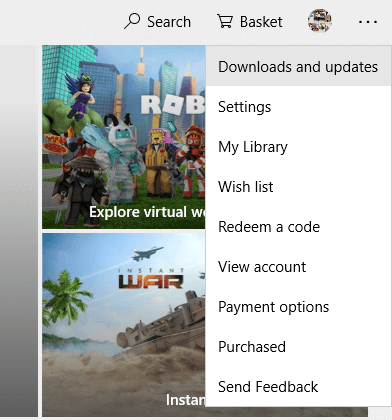
5.क्लिक करें अपडेट प्राप्त करे ऊपरी दाएं कोने में उपलब्ध बटन।

6. अगर कोई अपडेट उपलब्ध है तो विंडोज उसे अपने आप इंस्टॉल कर लेगा।
7. एक बार अपडेट इंस्टॉल हो जाने के बाद, फिर से जांचें कि क्या आप सक्षम हैं विंडोज 10 पर Minecraft क्रैशिंग समस्या को ठीक करें।
विधि 4: ग्राफिक्स ड्राइवर अपडेट करें
Minecraft क्रैशिंग समस्या का सबसे मूल कारण पुराना, असंगत, या दूषित ग्राफिक्स कार्ड ड्राइवर है। इसलिए समस्या को हल करने के लिए, आपको नीचे दिए गए चरणों का पालन करके ग्राफिक्स ड्राइवरों को अपडेट करना होगा:
1. विंडोज सर्च बार में डिवाइस मैनेजर टाइप करें।

2. खोलने के लिए एंटर बटन दबाएं डिवाइस मैनेजर संवाद बकस।

3.क्लिक करें अनुकूलक प्रदर्शन इसका विस्तार करने के लिए।
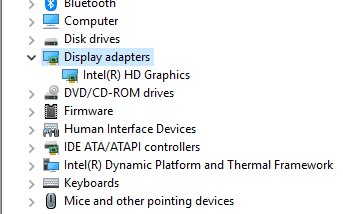
4. अपने पर राइट-क्लिक करें चित्रोपमा पत्रक और चुनें ड्राइवर अपडेट करें।
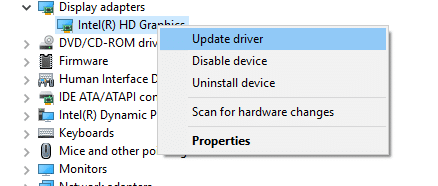
5.क्लिक करें अद्यतन ड्राइवर सॉफ़्टवेयर के लिए स्वचालित रूप से खोजें।
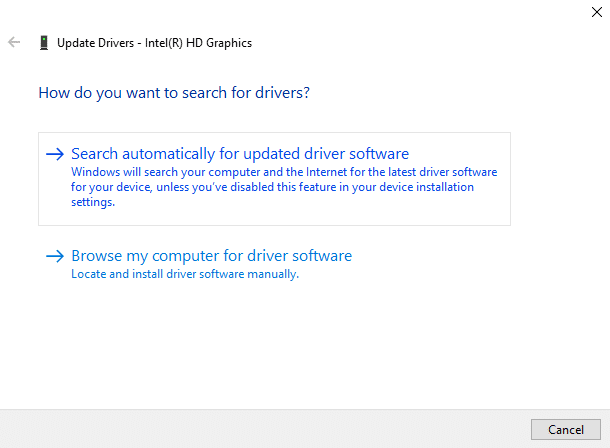
6. अगर कोई अपडेट उपलब्ध है तो विंडोज अपने आप अपडेट को डाउनलोड और इंस्टॉल कर लेगा। प्रक्रिया पूरी होने की प्रतीक्षा करें।
7. एक बार प्रक्रिया पूरी हो जाने के बाद, ऑन-स्क्रीन निर्देशों का पालन करें और अपने कंप्यूटर को पुनरारंभ करें।
आप निम्नलिखित द्वारा अपने ग्राफ़िक्स कार्ड ड्राइवर को मैन्युअल रूप से भी अपडेट कर सकते हैं यह गाइड.
विधि 5: रोल बैक अपडेट
कभी-कभी अपडेट अच्छे से ज्यादा नुकसान पहुंचाते हैं और यह Minecraft या कुछ डिवाइस ड्राइवरों के मामले में हो सकता है। क्या होता है कि अद्यतन प्रक्रिया के दौरान, ड्राइवर दूषित हो सकते हैं या Minecraft फ़ाइलें भी दूषित हो सकती हैं। तो अद्यतनों की स्थापना रद्द करके, आप सक्षम हो सकते हैं Minecraft क्रैशिंग समस्या को ठीक करें।
1. सेटिंग्स खोलने के लिए विंडोज की + I दबाएं और फिर “पर क्लिक करें”अद्यतन और सुरक्षा"आइकन।

2.अब बाएं हाथ की खिड़की के फलक से चयन करना सुनिश्चित करें विंडोज सुधार।
3.अब विंडोज अपडेट के तहत पर क्लिक करें अद्यतन इतिहास देखें.

4.अगला, पर क्लिक करें अपडेट अनइंस्टॉल करें अद्यतन इतिहास शीर्षक देखें के अंतर्गत।
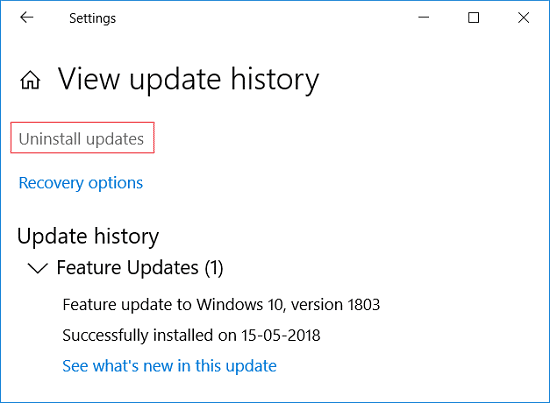
5.नवीनतम अपडेट पर राइट-क्लिक करें (आप सूची को तिथि के अनुसार क्रमबद्ध कर सकते हैं) और चुनें स्थापना रद्द करें।

6. एक बार हो जाने के बाद आपका नवीनतम अपडेट अनइंस्टॉल हो जाएगा, अपने पीसी को रीबूट करें।
एक बार जब आपका कंप्यूटर फिर से चालू हो जाए, तो फिर से Minecraft खेलें और आप इसे करने में सक्षम हो सकते हैं विंडोज 10 पर Minecraft क्रैशिंग समस्या को ठीक करें।
विधि 6: जांचें कि क्या जावा स्थापित है
चूंकि Minecraft अपने अधिकांश कार्यों के लिए जावा पर निर्भर करता है, इसलिए आपके पीसी पर जावा स्थापित होना अनिवार्य है। यदि आपके पास जावा नहीं है, तो सबसे पहले आपको जावा का नवीनतम संस्करण स्थापित करना होगा।
तो यह जांचने के लिए नीचे दिए गए चरणों का पालन करें कि आपके सिस्टम पर जावा स्थापित है या नहीं:
1. फिर विंडोज सर्च में cmd टाइप करें कमांड प्रॉम्प्ट पर राइट क्लिक करें और चुनें व्यवस्थापक के रूप में चलाओ।
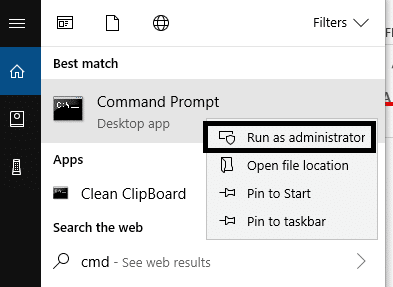
2. सीएमडी में निम्न कमांड टाइप करें और एंटर दबाएं:
जावा-संस्करण

3. एक बार जब आप एंटर दबाते हैं, तो कमांड निष्पादित हो जाएगी और आपको कुछ इस तरह दिखाई देगा:
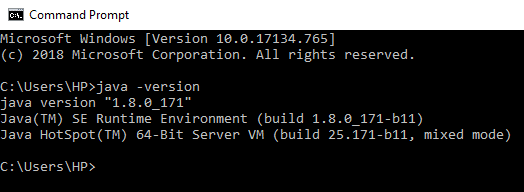
4. यदि कोई जावा संस्करण परिणाम के रूप में प्रदर्शित होता है, तो इसका मतलब है कि जावा आपके सिस्टम पर स्थापित है।
5.लेकिन अगर कोई संस्करण प्रदर्शित नहीं होता है तो आपको निम्न त्रुटि संदेश दिखाई देगा: 'जावा' को आंतरिक या बाहरी कमांड, ऑपरेट करने योग्य प्रोग्राम या बैच फ़ाइल के रूप में पहचाना नहीं गया है।
यदि आपके कंप्यूटर पर जावा स्थापित नहीं है, तो आपको नीचे दिए गए चरणों का पालन करके जावा स्थापित करने की आवश्यकता है:
1. के पास जाओ जावा की आधिकारिक वेबसाइट और क्लिक करें जावा डाउनलोड करें।

2.अब पर क्लिक करें डाउनलोड ऑपरेटिंग सिस्टम के बगल में जिसके लिए आप java.
नोट: हमारे मामले में, हम विंडोज 10 64-बिट कंप्यूटर पर जावा स्थापित करना चाहते हैं।
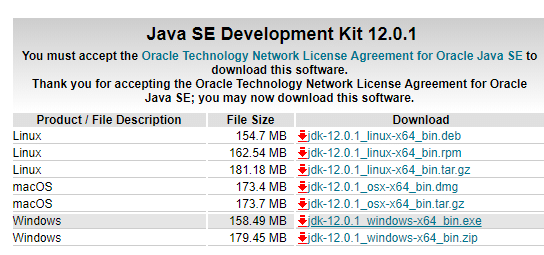
3.Java SE आपके कंप्यूटर पर डाउनलोड होना शुरू हो जाएगा।
4. एक बार डाउनलोड पूरा हो जाने पर, फ़ाइल को एक्सट्रेक्ट करें और ऑन-स्क्रीन निर्देशों का पालन करके अपने कंप्यूटर पर जावा इंस्टॉल करें।
एक बार जावा स्थापित हो जाने के बाद, जांचें कि क्या Minecraft अभी भी क्रैश हो रहा है या आपकी समस्या हल हो गई है।
विधि 7: जावा अपडेट करें
Minecraft के बार-बार क्रैश होने की एक और संभावना यह हो सकती है कि आपके सिस्टम पर जावा का पुराना संस्करण इंस्टॉल किया जा सकता है। तो आप अपने जावा को उपलब्ध नवीनतम संस्करण में अपडेट करके इस समस्या को हल कर सकते हैं।
1.ओपन जावा कॉन्फ़िगर करें विंडोज सर्च बार का उपयोग करके इसे खोजकर।
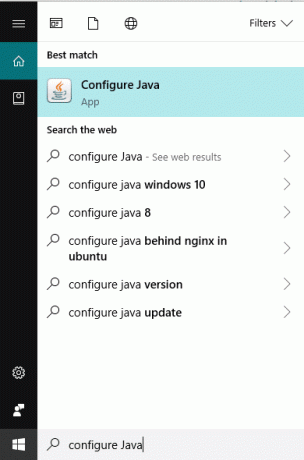
2. अपनी खोज के शीर्ष परिणाम पर एंटर बटन दबाएं और जावा नियंत्रण कक्ष डायलॉग बॉक्स खुल जाएगा।
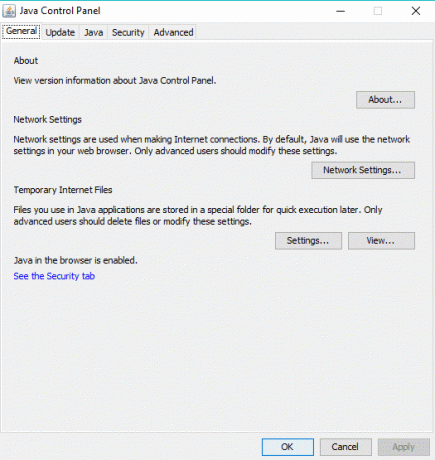
3.अब स्विच करें अपडेट टैब जावा कंट्रोल पैनल के तहत।

4.एक बार जब आप अपडेट टैब में होंगे तो आपको कुछ इस तरह दिखाई देगा:
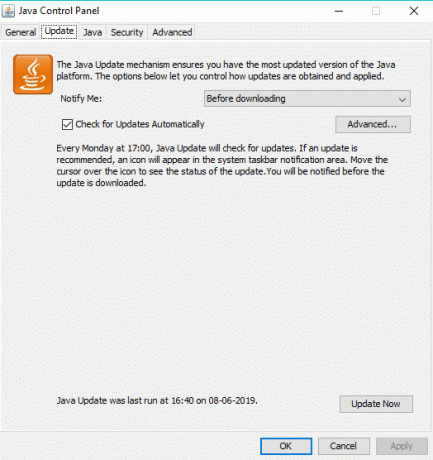
5.किसी भी अपडेट की जांच के लिए आपको पर क्लिक करना होगा अभी अद्यतन करें तल पर बटन।

6. यदि कोई अपडेट लंबित है तो नीचे दी गई स्क्रीन खुल जाएगी।

7.यदि आप ऊपर दी गई स्क्रीन देखते हैं, तो पर क्लिक करें अपडेट बटन अपने जावा के संस्करण को अपडेट करने के लिए।
जावा अपडेट समाप्त होने के बाद, Minecraft चलाएं और देखें कि क्या आप करने में सक्षम हैं विंडोज 10 पर Minecraft क्रैशिंग समस्या को ठीक करें।
विधि 8: सिस्टम फ़ाइल चेकर (SFC) स्कैन चलाएँ
यह संभव है कि कुछ दूषित सिस्टम फ़ाइल या घटकों के कारण आप Minecraft क्रैशिंग समस्या का सामना कर रहे हों। अब सिस्टम फाइल चेकर (एसएफसी) माइक्रोसॉफ्ट विंडोज में एक उपयोगिता है जो दूषित फाइल को स्कैन करता है और फाइलों की कैश्ड कॉपी के साथ बदल देता है जो विंडोज़ में एक संपीड़ित फ़ोल्डर में मौजूद है। SFC स्कैन चलाने के लिए इन चरणों का पालन करें।
1.खोलें शुरू मेनू या दबाएँ विंडोज़ कुंजी.
2. टाइप: अध्यक्ष एवं प्रबंध निदेशक, फिर कमांड प्रॉम्प्ट पर राइट-क्लिक करें और चुनें व्यवस्थापक के रूप में चलाओ.

3. टाइप: एसएफसी / स्कैनो और दबाएं प्रवेश करना SFC स्कैन चलाने के लिए।
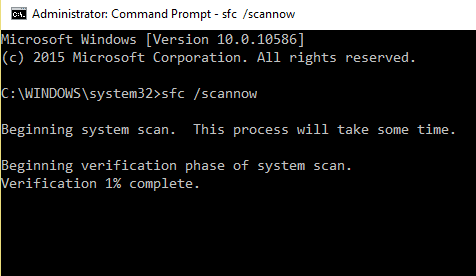
ध्यान दें: यदि उपरोक्त आदेश विफल हो जाते हैं तो इसे आजमाएं: sfc /scannow /offbootdir=c:\ /offwindir=c:\windows
4.पुनः आरंभ करें परिवर्तनों को सहेजने के लिए कंप्यूटर।
SFC स्कैन में कुछ समय लगेगा और फिर कंप्यूटर को पुनरारंभ करने के बाद फिर से Minecraft चलाने का प्रयास करें। इस बार आपको सक्षम होना चाहिए फिक्स माइनक्राफ्ट क्रैशिंग इश्यू रखता है।
विधि 9: Minecraft के लिए वर्टेक्स बफर ऑब्जेक्ट को अक्षम करें
यदि आपके पास अपने Minecraft गेम के लिए VBO (वर्टेक्स बफर ऑब्जेक्ट) सक्षम है तो यह क्रैशिंग समस्या का भी कारण बन सकता है। वर्टेक्स बफर ऑब्जेक्ट्स (वीबीओ) एक ओपनजीएल सुविधा है जो आपको गैर-तत्काल-मोड प्रतिपादन के लिए वीडियो डिवाइस पर वर्टेक्स डेटा अपलोड करने की अनुमति देती है। अब वीबीओ को बंद करने के दो विकल्प हैं जिनकी चर्चा नीचे की गई है:
Minecraft सेटिंग्स में VBO को बंद करें
1. अपने पीसी पर Minecraft खोलें और फिर खोलें समायोजन।
2. सेटिंग्स से चुनें वीडियो सेटिंग्स।
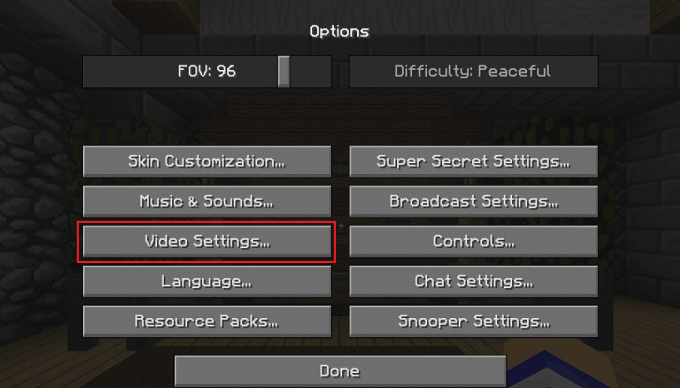
3.वीडियो सेटिंग्स के तहत आप देखेंगे “वीबीओ का प्रयोग करें" स्थापना।
4. सुनिश्चित करें कि इसे बंद कर दिया गया है ताकि यह इस तरह दिखे:
वीबीओ का प्रयोग करें: बंद
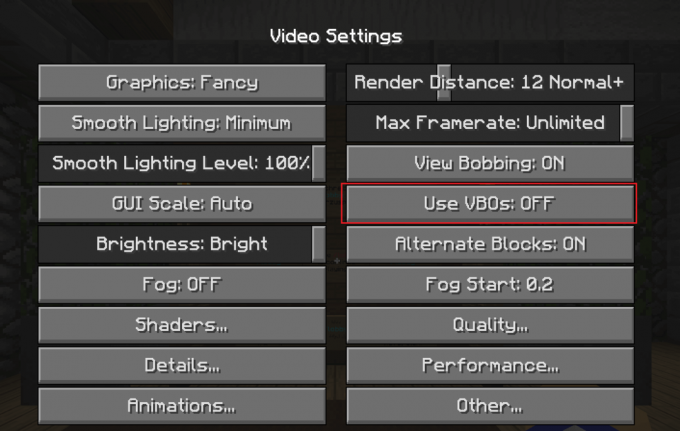
5. परिवर्तनों को सहेजने के लिए अपने पीसी को रीबूट करें और अपना गेम फिर से खोलें।
मिनीक्राफ्ट कॉन्फ़िगरेशन फ़ाइल में वीबीओ बंद करें
यदि आप अभी भी Minecraft क्रैशिंग समस्या को ठीक करने में असमर्थ हैं या आप सेटिंग नहीं बदल सकते हैं क्योंकि Minecraft पहले क्रैश हो जाता है आप परिवर्तन कर सकते हैं तो चिंता न करें हम सीधे कॉन्फ़िगरेशन को संपादित करके वीबीओ सेटिंग्स को मैन्युअल रूप से बदल सकते हैं फ़ाइल।
1. विंडोज की + आर दबाएं और फिर टाइप करें %APPDATA%\.minecraft रन डायलॉग बॉक्स में।
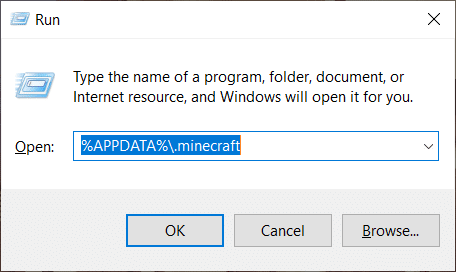
2. अब .minecraft फ़ोल्डर में, पर डबल-क्लिक करें विकल्प.txt फ़ाइल।
3. एक बार टेक्स्ट एडिटर में options.txt फ़ाइल खुलने के बाद का मान बदल दें वीबो का उपयोग करें प्रति झूठा.
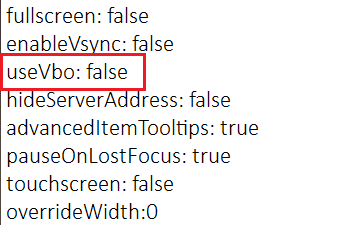
4. Ctrl + S दबाकर फाइल को सेव करें और फिर अपने पीसी को रिबूट करें।
विधि 10: Minecraft को पुनर्स्थापित करें
यदि उपरोक्त में से कोई भी समाधान काम नहीं करता है, तो चिंता न करें आप हमेशा Minecraft को फिर से स्थापित करने का प्रयास कर सकते हैं जो ज्यादातर मामलों में दुर्घटनाग्रस्त समस्या को ठीक करता है। यह आपके पीसी पर Minecraft की एक नई प्रति स्थापित करेगा जो बिना किसी समस्या के काम करना चाहिए।
मोटा: अपने गेम को अनइंस्टॉल करने से पहले उसका बैकअप बनाना सुनिश्चित करें अन्यथा आप गेम का सारा डेटा खो सकते हैं।
1.खोजें Minecraft विंडोज सर्च बार का उपयोग करना।

2. शीर्ष परिणाम पर राइट-क्लिक करें और पर क्लिक करें स्थापना रद्द करें राइट-क्लिक संदर्भ मेनू से।
3. यह Minecraft को उसके सभी डेटा के साथ अनइंस्टॉल कर देगा।
4.अब माइक्रोसॉफ्ट स्टोर से Minecraft की एक नई कॉपी इंस्टॉल करें।
अनुशंसित:
- विंडोज 10 पर 2 मिनट के अंदर रिमोट डेस्कटॉप सक्षम करें
- कमांड प्रॉम्प्ट (सीएमडी) का उपयोग करके एक फ़ोल्डर या फ़ाइल हटाएं
- विंडोज डिफेंडर फ़ायरवॉल को सक्रिय करने में असमर्थ को ठीक करें
- Windows 10 में Windows फ़ायरवॉल समस्याओं को ठीक करें
मुझे उम्मीद है कि यह लेख मददगार था और अब आप आसानी से कर सकते हैं Minecraft क्रैशिंग मुद्दों को ठीक करें, लेकिन यदि आपके पास अभी भी इस ट्यूटोरियल के बारे में कोई प्रश्न हैं, तो बेझिझक उनसे टिप्पणी अनुभाग में पूछें।